4 Astuces pratiques pour récupérer des contacts Google sur iPhone
Avez-vous besoin de récupérer vos contacts Google sur un iPhone, voici 4 méthodes optimales pour retrouver facilement les contacts Google sur un appareil IOS.
Vous avez acheté un nouvel iPhone, le système iOS de votre smartphone a été restauré ou bien vous voulez tout simplement mettre à jour la liste de vos contacts. Peu importe votre raison, voici 4 solutions efficaces pour retrouver vos contacts Google sur votre appareil iOS.
1. Récupérer des contacts Google sur iPhone avec Google Contacts
La méthode la plus directe pour récupérer les contacts Google sur un iPhone est de synchroniser l’appareil à votre compte Google. Pour cela, il vous suffit de passer par les étapes suivantes :
- Ouvrez l’application « Réglages » de votre iPhone
- Cliquez sur Comptes > Choisissez Google et se connecter
- Activez la synchronisation des Contacts > Cliquez sur Enregistrer
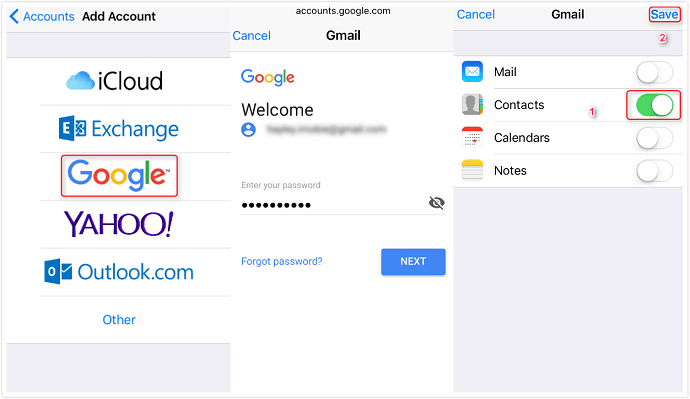
Synchroniser les contacts Google sur iPhone
2. Récupérer des contacts Google sur iPhone avec Gmail
Une autre méthode proposée par le géant américain qui vous permet de retrouver vos contacts en synchronisant ceux de votre boite Gmail avec votre iPhone. Voici en étapes comment fonctionne cette méthode :
- Sur votre iPhone, ouvrez l’application Reglage > choisissez mots de passe et comptes
- Connectez-vous sur Google avec le même compte Gmail
- Activez l’option Contacts pour importer vos contacts Google vers votre iPhone
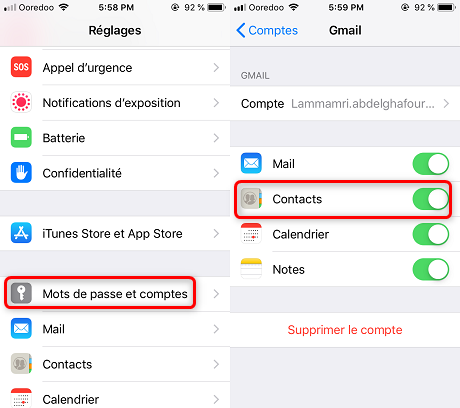
Exporter contacts iPhone via Gmail
3. Récupérer des contacts Google sur iPhone avec iCloud
L’avantage d’iCloud c’est qu’il vous donne la possibilité de sélectionner les contacts que vous souhaitez importer. Cependant, les étapes seront un peu plus compliquées, il faut d’abord exporter les contacts Google vers un ordinateur, puis vers l’outil iCloud et enfin sur votre iPhone. Voici plus en détail, comment procéder dans cette méthode :
Transférer les contacts Google sur un ordinateur :
- Ouvrez Google contacts sur le navigateur de votre ordinateur
- Sélectionnez les contacts que vous souhaitez exporter
- Confirmez l’exportation en sélectionnant vCard, et puis Exporter
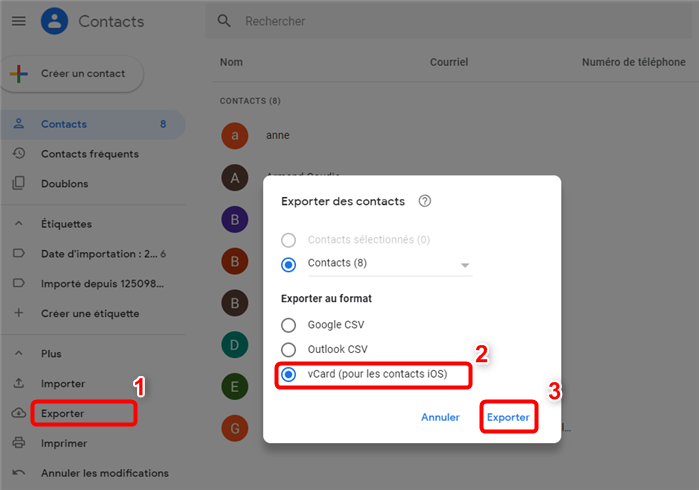
Exporter contacts Google
Sauvegarder les contacts Google sur iCloud :
- Ouvrez le site de iCloud
- Entrez votre identifiant et votre mot de passe du compte Apple afin de vous connecter
- Appuyez sur l’icône Contacts
- Choisissez Paramètres et appuyez sur Importer vCard
- Et enfin, sélectionnez le fichier que vous avez exporté sur votre ordinateur
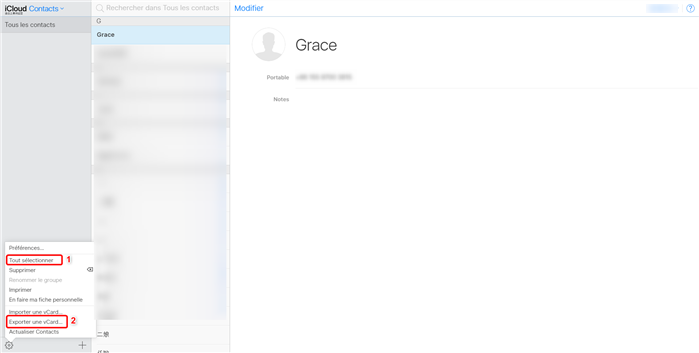
Exporter des contacts iCloud
Importer les contacts Google sur l’iPhone :
- Sur votre iPhone, allez dans Réglages et choisissez identifiant Apple et appuyez sur iCloud
- Cliquez sur l’option Contacts
- Et enfin, choisissez Fusionner
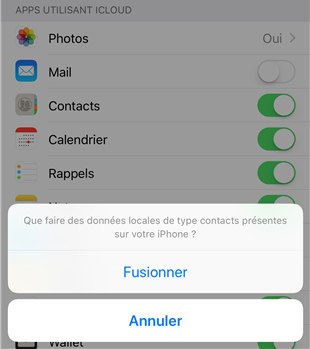
Importer vos contacts vCard/VCF sur iPhone avec iCloud
4. Récupérer sélectivement ou complètement des contacts Google sur iPhone avec Anytrans
AnyTrans est un logiciel professionnel qui permet le transfert sélectif et la gestion complet des données et des fichiers des appareils iOS. Les surprises qu’il apporte ne se limite pas à ici, avec celui-ci, vous pouvez gérer la sauvegarde iTunes et iCloud facilement, migrer les données des média sociaux, personnaliser la sonnerie sur votre iPhone, etc.
Si vous avez sauvegardé les contacts avec Google Contacts et activé la sauvegarde sur iPhone, vous pouvez l’utiliser pour récupérer vos contacts Google sur un iPhone à tout moment. Suivez les étapes suivantes :
- Téléchargez et installez l’outil Anytrans et lancez-le en connectant votre iPhone
- Allez dans l’option Gestion de l’appareil et cliquez sur Plus

Cliquez sur Plus
- Sélectionnez l’option Contacts > Choisissez les contacts voulus > Cliquez sur le bouton Vers l’appareil pour les récupérer sur votre iPhone
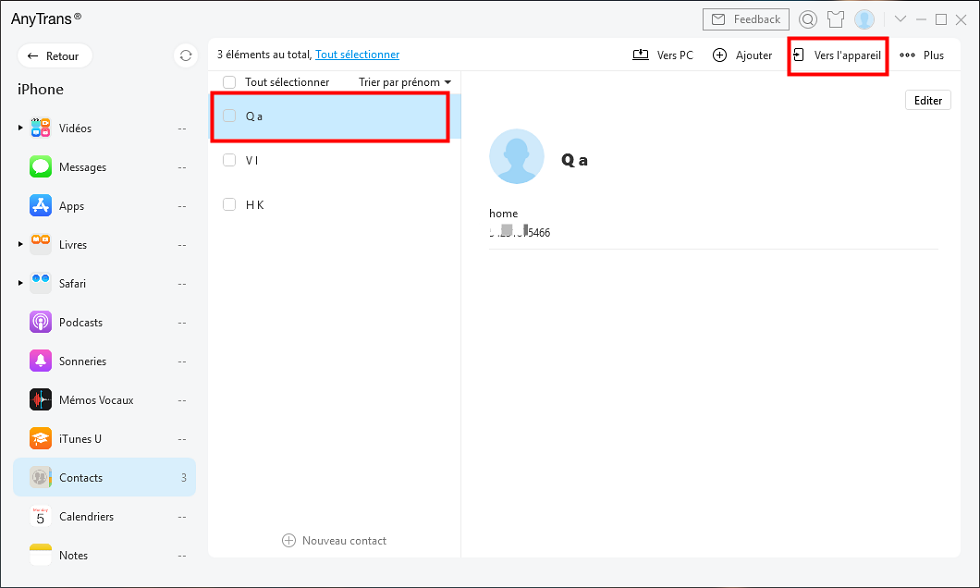
Transférer contacts iPhone à iPhone
Conclusion
Avec les deux premières méthodes, Google vous permet de récupérer l’ensemble de vos contacts sans sélection. C’est-à-dire que vous n’aurez pas la possibilité de sélectionner que quelques contacts. Et c’est bien la limite de ces deux solutions, vu que, pour récupérer un seul contact, vous êtes obligé d’importer l’ensemble de la liste sur votre appareil. Quand avec iCloud c’est une méthode efficace, mais qui demande de passer par plusieurs étapes.
Toutefois, avec les outils Anytrans, vous allez pouvoir récupérer les contacts Google sélectivement et surtout facilement.
AnyTrans – Récupérer contacts Google sur iPhone
- Sauvegardez, transférez, et gérez presque toutes les données sur les appareil iOS.
- Transférez les données entre iPhone, et entre Android et iPhone.
- Migrer les messages, et d’autres données sur LINE, WhatsApp, Viber.
- Aucune connaissance technique requise et gérez sans perte de données.
Télécharger pour Win100% propre et sécuritaire
Télécharger pour Mac100% propre et sécuritaire
Téléchargement Gratuit * 100% propre et sécuritaire
Questions liées aux produits ? Contactez l'équipe Support à trouver une solution >





